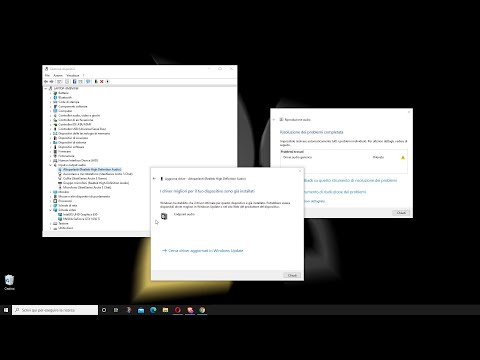Mentre adoro utilizzare Windows Live Mail sul mio Windows 7, l'aggiornamento non è mai stato un piacere per me. Per molto tempo ho smesso di aggiornare Windows Live Mail 2011 alla sua ultima versione, per il semplice motivo che ogni volta che lo facevo e riavviavo, non ero in grado di rispondere o inviare nuova posta e ho ricevuto l'errore - Impossibile inizializzare la tela. Non ho mai trovato una soluzione a questo errore!
Avevo provato ad aggiornare WLM in molte occasioni, ho ricevuto lo stesso errore e quindi "ripristino del sistema" per ottenere la versione precedente. Anche stavolta, ho deciso di affrontare il processo di aggiornamento ancora una volta aggiornando Windows Live Mail versione 2011 per Build 15.4.3555.0308, qualche giorno fa.
Ho di nuovo affrontato lo stesso problema, quando ho riavviato il mio computer, ho avviato Windows Live Mail e ho provato a inviare una nuova mail!
Impossibile inizializzare il canvas
Quindi ho deciso di riparare WLM. Non ha funzionato. Una nuova installazione sembrava essere l'unica opzione. Ho esportato la posta e le impostazioni, ho disinstallato WLM reinstallato WLM e ho importato di nuovo la posta e le impostazioni. Ora potrei inviare nuove mail!
Le cose sembravano grandiose - finché non ho riavviato e ricevuto il messaggio:
Attendi mentre Windows configura Windows Live Mail

Ora, ogni volta che ho riavviato il mio Windows, ho ricevuto questo messaggio - ed è stato piuttosto irritante aspettare un minuto o due.
Così mi sono guardato su Internet e ho scoperto che non c'era molto aiuto confermato e funzionante disponibile ovunque per questo particolare problema - anche se sembrava essere un problema comune. Poi mi sono imbattuto in un po 'di informazioni che mi hanno indirizzato in questa direzione. Il problema sembrava essere nelle autorizzazioni per la seguente chiave di registro:
HKEY_LOCAL_MACHINESOFTWAREClassesWLMail.Url.Mailto
Quindi sono uscito da Windows Live Mail, ho aperto il registro di Windows e sono passato a questa chiave. Ho provato ad aprirlo e cambiare i suoi permessi. Ma non è stato in grado di e ha ricevuto i seguenti messaggi:




Così ho scaricato il nostro freeware portatile RegOwnIt che consente di assumere la proprietà e il controllo delle chiavi di registro in modo semplice e rapido.

Ora devi assicurarti che le autorizzazioni per WLMail.Url.Mailto le chiavi sono le seguenti:


Questo è tutto!
Ora ho avviato il mio Windows Live Messenger - e vIola - non piu Attendere prego … Messaggio! Il problema è stato risolto!
Spero che questa semplice soluzione, ad un problema piuttosto frustrante, che ha funzionato per me, aiuti anche te. Se hai bisogno di aiuto, puoi sempre visitare il nostro Forum di assistenza di Windows.